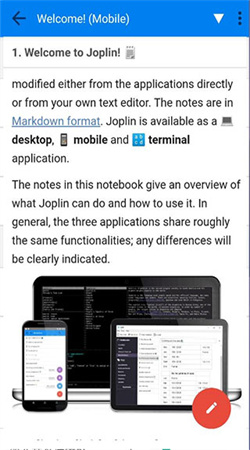
joplin安卓官网版功能
跨平台,支持Windows/macOS/Linux,Android/IOS,以及终端CLI
支持To-Do
Chrome/FireFox浏览器的网页剪辑
端到端加密(E2EE),详细了解
笔记历史版本,可自定义保留天数
与各种服务同步,包括Nextcloud/Dropbox/OneDrive,以及WebDAV/文件系统
导入Enex文件(Evernote导出的格式)和MarkDown文件
支持Tag标签
按多种方式对笔记排序:更新日期、创建日期、标题以及自定义拖动排序
离线数据优先,即使在没有互联网的情况下所有笔记依然可用
支持MarkDown,图片、数学公式、复选框等MarkDown语法
插入附件、图片,附件可以直接使用其他程序打开,图片直接显示
搜索功能,直接全文检索
支持外部编辑器,你可以使用外部编辑器如Typora/Notepad++编辑笔记
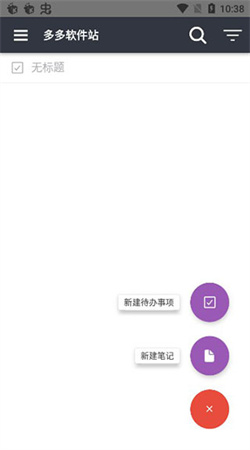
joplin安卓官网版设置中文教程
1、首先进入软件,点击左上角。
2、再点击配置。
3、然后在中文选项内选择中文即可。
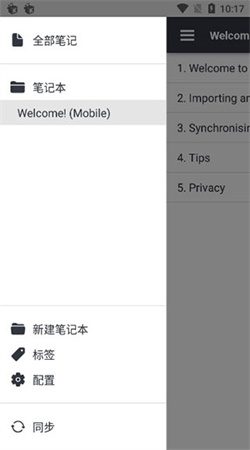
joplin安卓官网版特色
1、界面
自带多种深浅两色主题配色,左侧带有可隐藏的笔记本/笔记导航栏,在纯写作状态(左侧的笔记本/笔记导航栏隐藏)界面,可以设置为纯编辑界面,纯预览界面以及“编辑+预览”双排界面。
2、Markdown
默认Markdown语法在编辑区上方有独立工具栏,可以快速设置粗体、斜体、外链、引用、图片、列表、二级标题、待办标记、隔离线,日期,标签等语法快速生成按钮。
3、支持图片和附件
可以用Markdown格式(支持数学符号和复选框)记笔记,可以在笔记中添加附件(使用图像预览)或在外部Markdown编辑器中编辑它们并在每次保存文件时自动在Joplin中更新它们。
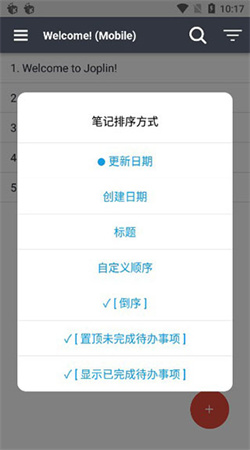
joplin安卓官网版使用方法
1、可以和很多的云服务进行同步,如dropbox等等;
2、支持从Evernote导入文件,导出JEX文件(Joplin导出格式)和原始文件。支持说明,待办事项,标签和笔记本;
3、笔记的排序方式有六种,你可以按照自身喜好进行选择;
4、点击左上角的"三"标识,打开侧边栏,可自己新建笔记本;
5、之后可在该笔记本中添加待办事项了。
上一篇:云之家(智能协同云)
下一篇:EasyNotes移动版



 飞卢小说免费小说
飞卢小说免费小说 快手极速版2023最新版本
快手极速版2023最新版本 抖音直播伴侣APP
抖音直播伴侣APP 白马地图
白马地图 百度地图APP
百度地图APP 大神P图破解版
大神P图破解版 花间直播APP
花间直播APP 八门神器最新版
八门神器最新版 积目交友软件
积目交友软件 美颜相机去广告VIP破解版
美颜相机去广告VIP破解版 谷歌相机APP
谷歌相机APP 工程测量大师APP
工程测量大师APP Xposed框架中文版
Xposed框架中文版 分身有术Pro
分身有术Pro WPS Pro专业版
WPS Pro专业版